Взято с этого сайта: http://slidshow.ru/node/241
Как самоcтоятельно создать свой уникальный стиль в Proshow Producer.
В этом уроке я расскажу, как создавать собственные стили в Proshow Producer. Возможно, в процессе работы над вашим слайд-шоу, вы создали какой-то интересный необычный слайд, который, скорее всего, вам пригодится в будущем или будет полезен кому-то еще. Предлагаю сохранить его в качестве стиля, чтобы сэкономить свое время на создание таких же настроек в будущем. Или вы хотите целенаправленно создавать красивые стили для Proshow. Так или иначе, этот урок будет полезен для вас.
О том, что такое стили в Proshow Producer и как их использовать я рассказывала в уроке по созданию слайд-шоу из фотографий в программе Proshow Producer.
Если же вы не хотите тратить времени на создание собственных стилей или у вас не хватает фантазии/опыта/желания, можете узнать, где бесплатно скачать и как установить стили и переходы для Proshow.
Создание слайда под будущий стиль
Создаем самый обычный слайд и применяем к нему все необходимые настройки по вкусу: движение, вращение, ключевые кадры, повороты, коррекция изображений, фон или маски и т.д.
На моем примере: я добавила фотографии с Даником в белую рамку и задала 3D движение при помощи ключевых кадров. О них вы можете узнать в серии моих уроков про ключевые кадры. Фотография движется снизу вверх к центру, заполняя собой кадр, затем опускается в нижний левый угол с небольшим разворотом и наклоном. Также, в качестве фона я добавила картинку с бумажными корабликами под дождем и задала ей некоторую прозрачность. Фон слайда сделала темно синим. Я не преследовала цель создать что-то гениальное, поскольку миссия этого урока – показать, как сохранить настройки слайда в качестве стиля. Вот, что у меня получилось.
Настраиваем слоя и надписи, которые будут частью стиля
Если в своем слайде вы используете изображения, надписи или видео, которые будут частью стиля, то перед сохранением нужно сделать следующее: выбираем слой, который хотим сделать частью стиля, заходим на вкладку “Параметры слайда”, снимаем галочку “Заменимый слой”. Основной слой, где находится фотография оставляем без изменений. В моем случае, я сняла галочку со слоя с корабликами под дождем.
Создание стиля для Proshow
Переключаемся на “Slide Style” и нажимаем на кнопку “+ создать” на панели стилей слайда.
Заполняем все необходимые поля: название, автор стиля и его сайт, описание и ставим галочки в чекбоксах, которые соответствуют слайду. Если ваш стиль не требует какого-то определенного соотношения сторон создаваемого видео, то отмечаем первый пункт. Галочка во втором чекбоксе говорит о том, что в нашем слайде мы использовали только те настройки слайда, которые доступны в более урезанной версии Proshow Gold. Если не уверены, можете оставить оба чекбокса пустыми. Жмем “ОК”.
Где найти и как использовать созданный стиль
По умолчанию, если вы не указали другую категорию, ваш новосозданный стиль попадает в “My Own Slide Styles”. Я удалила фон с корабликом с панели слоев, поскольку этот слой теперь у нас входит в стиль. Способ использования вашего стиля идентичен тому, как вы пользуетесь всеми остальными стилями. На панели с описанием слайда вы можете увидеть информацию, которую вписывали в форму добавления слайда. Ваше имя будет являться ссылкой на ваш сайт (страницу, блог и т.д.) и при щелчке в браузере откроется указанная страница.
В будущем, когда вы захотите использовать этот стиль для других фотографий этой или другой презентации, вы сможете без проблем применить его.
Экспортируем свой стиль из Proshow
Если вы захотите поделиться вашими стилями с кем-то еще или просто хотите сохранить ваши готовые стили на случай переустановки программы, то их нужно экспортировать (сохранить где-то еще). Вы можете отправиться в папку с установленной программой Proshow и найти папку со стилями “styles”. Там, по названию найдите и скопируйте свои стили в другое место. Но Proshow предусматривает экспорт стилей прямо из интерфейса программы.
Найдите значок “Эффекты” на панели инструментов.
Или нажмите “Управление” прямо из окна параметров слайда.
В том или ином случае открывается окно “Эффекты”.
Выбираем стиль, который хотим сохранить и жмем на кнопку “Экспорт”. Сохраняем на свой компьютер. Файлы стилей имеют расширение “PXS”.
На этом все и спасибо тем, кто осваивает Proshow Producer вместе со мной. Не забывайте радовать автора, оставлять комментарии и делиться ссылочками на уроки в своих социальных сетях.
Ключевые слова:
создать стиль Proshow, создание стилей для слайд-шоу, сохранить

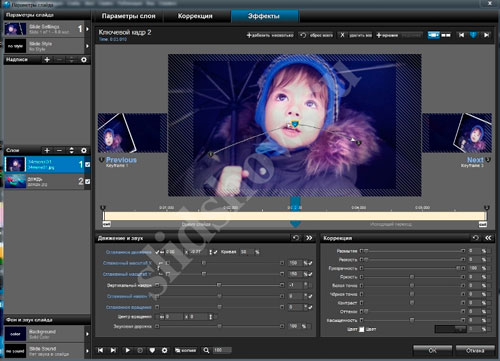
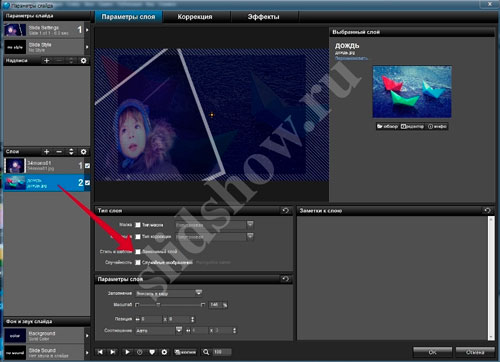
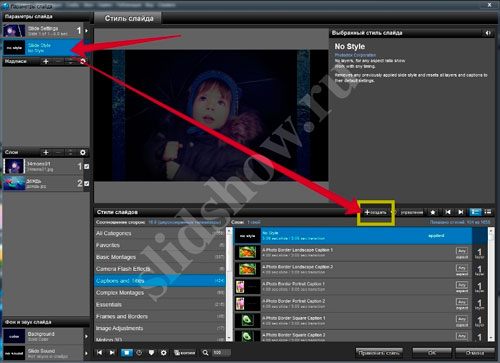
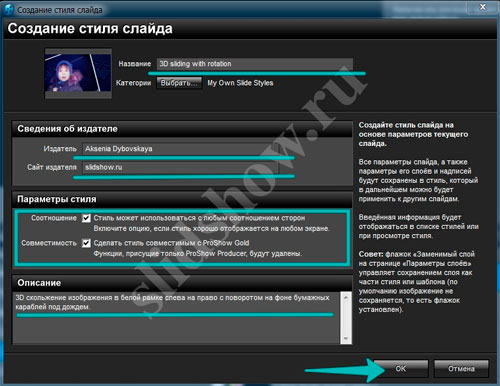
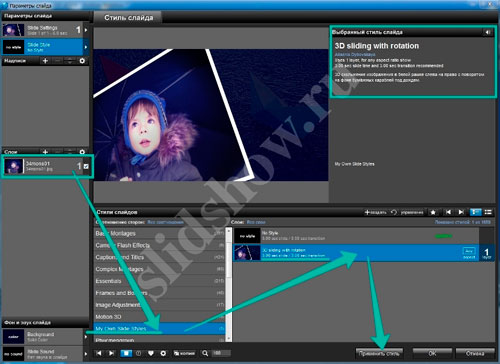
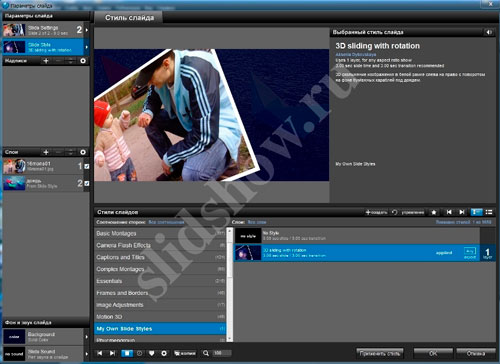
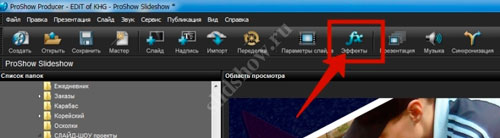
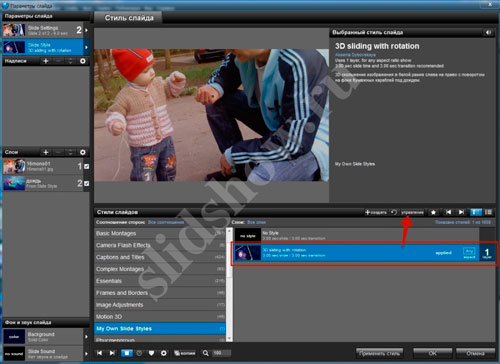
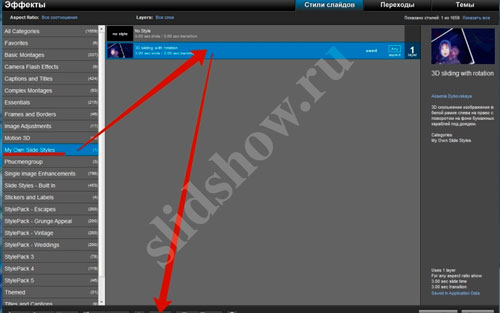
Комментариев нет:
Отправить комментарий